5 способов использовать смартфон на Android, даже не прикасаясь к нему Олег Нечай
5 способов использовать смартфон на Android, даже не прикасаясь к нему
Олег Нечай
Опубликовано 17 марта 2014
Каждый владелец смартфона или планшета согласится с тем, что портативные гаджеты очень прочно вошли в нашу жизнь — и без них мы уже чувствуем себя не в своей тарелке. Но как быть, если волею случая любимая «игрушка» осталась далеко от нас и мы не имеем возможности взять её в руки? Никаких проблем, если предварительно установить на неё одно из пяти приложений для удалённого доступа.
1. AirDroid
Одно из лучших и наиболее универсальных приложений для удалённого доступа к смартфону или планшету под управлением Android через интернет — это AirDroid, поддерживающее даже устаревшие устройства начиная с версии Android 2.2. Это полноценное веб-приложение, работающее через браузер, поэтому не имеет никакого значения, с какого компьютера вы будете подключаться к вашему гаджету — под Windows, OS X, Chrome или Linux.
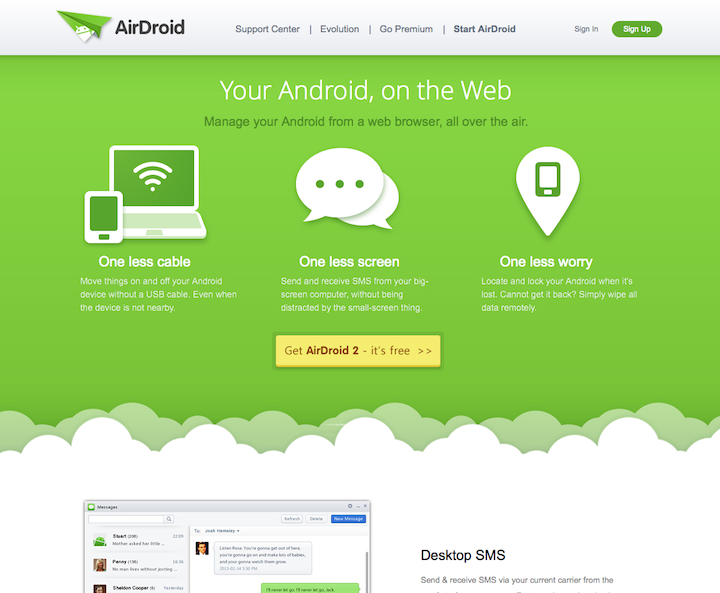
Настроив учётную запись AirDroid, вы сможете получать доступ к вашему устройств как через домашнюю сеть по прямому IP-адресу, так и через интернет, зайдя по адресу web.airdroid.com с вашего аккаунта.
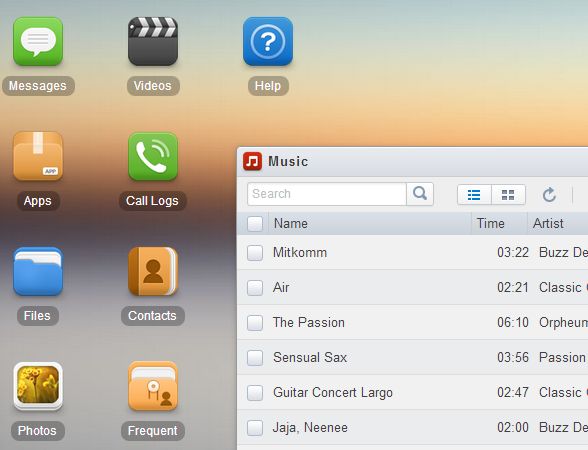


AirDroid даёт прямой доступ ко всем контактам, хранящимся на удалённом аппарате, истории СМС-сообщений, скриншотам, файлам и всему остальному. Вы сможете просматривать все установленные приложения и удалять любые из них, включать камеру, делать снимки и управлять вспышкой, открывать браузер и просматривать содержимое буфера обмена, получать данные об использовании памяти, батареи и сети и делать многое другое.
В качестве средства безопасности предусмотрено включение фронтальной камеры; кроме того, при неправильном введении пароля разблокировки на самом аппарате он сделает снимок злоумышленника.
2. Android Lost
Похожее по функциональности, но гораздо более простое по интерфейсу и в настройке приложение для удалённого управления устройством под управлением Android — бесплатное Android Lost, также совместимое с аппаратами начиная с версии 2.2. С полным списком возможностей этой программы можно ознакомиться на её официальном сайте.
По какой-то неведомой причине это приложение рекламируется исключительно как средство поиска потерянного аппарата: вы можете включить звонок, виброзвонок или выбрать какой-то другой способ обнаружения смартфона. Кроме того, вы можете установить СМС-оповещение на другой номер на случай, если в утерянном аппарате будет заменена сим-карта. Наконец, можно воспользоваться GPS-приёмником в телефоне, чтобы он выслал вам свои координаты.
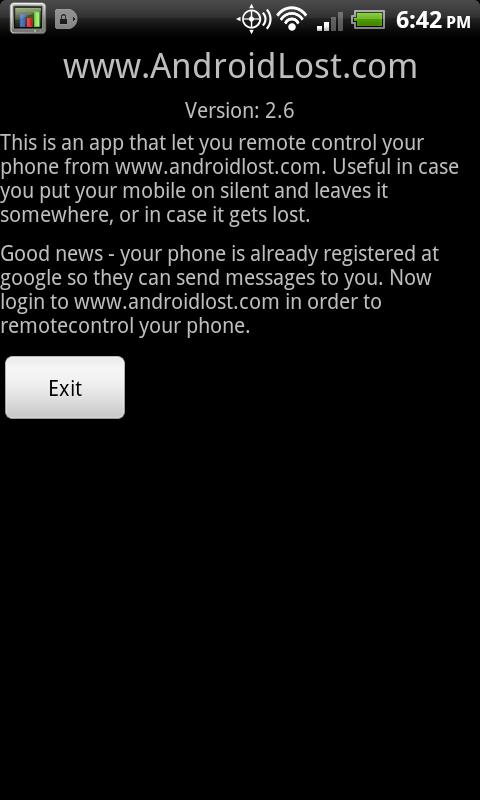
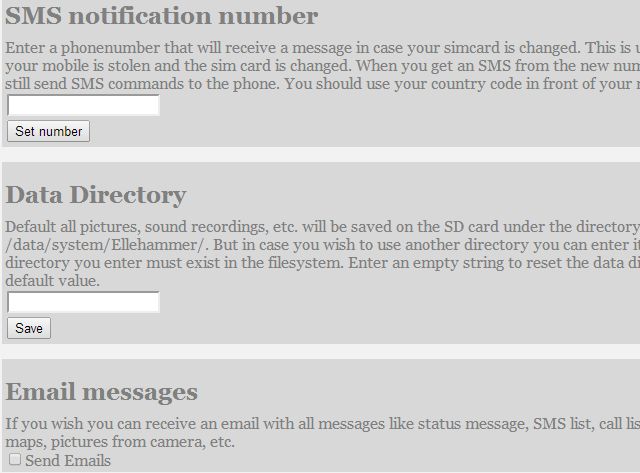
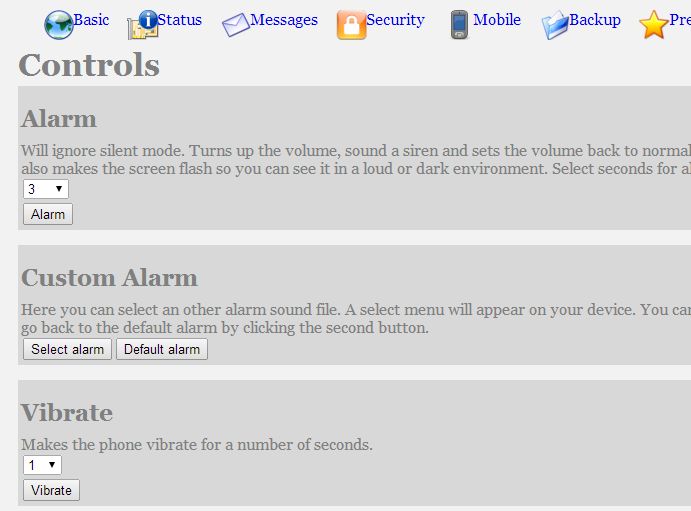
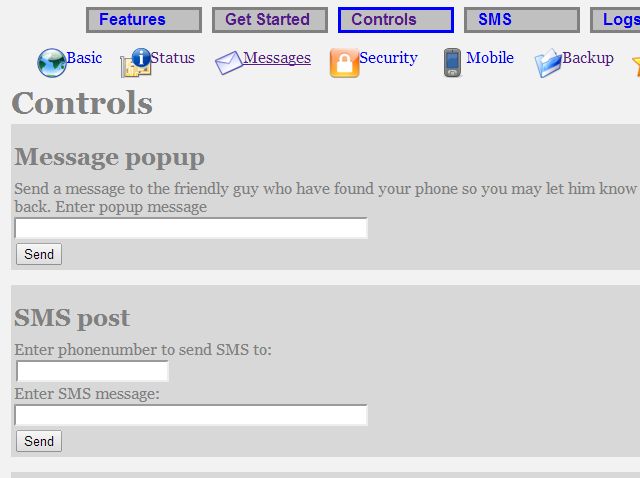

Можно также настроить автоматическое ведение журнала активности, в котором будут регистрироваться сделанные и принятые звонки, СМС-сообшения, данные о статусе, карты и даже снятые фотографии. Такой журнал будет автоматически отсылаться на ваш адрес электронной почты.
Однако возможности Android Lost этим вовсе не ограничиваются, и в его арсенале множество любопытных функций. К примеру, вы сможете послать на аппарат текстовое сообщение, которое будет громко зачитано вслух, настроить переадресацию звонков, а также вести запись с микрофона и встроенных камер. Разумеется, Android Lost также позволяет получить доступ к любым файлам, хранящимся в удалённом аппарате.
Для использования Android Lost требуется регистрация на официальном сайте, через который и осуществляются все настройки и управление смартфоном или планшетом.
3. Agastya
Веб-интерфейс, открываемый в браузере, — далеко не единственный способ удалённого управления смартфоном на Android. Приложение под названием Agastya позволяет получить доступ к аппарату через СМС.

Agastya работает со всеми устройствами под управлением Android версии 2.2 и выше. После установки нужно ввести свой адрес электронной почты и выбрать четырёхзначный PIN-код для удалённого доступа к данным.
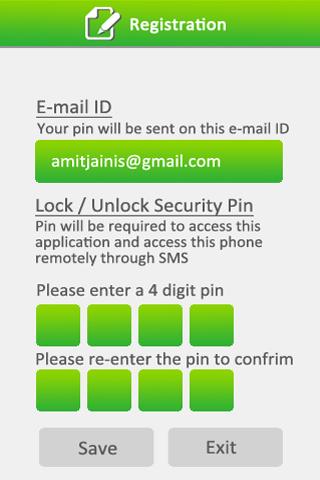
Способов использования Agastya множество. К примеру, вы утром ушли на работу и забыли телефон дома. Чтобы не беспокоить родных или соседей и не сажать попусту батарею, вы можете отправить на него СМС-сообщение, отключающее звонок и вибромотор. Разумеется, при необходимости можно и включить отключённый звонок, отправив другой код.
Другая ситуация: вам срочно потребовался номер из адресной книги аппарата, которого нет под рукой. Достаточно позаимствовать у кого-нибудь телефон и отправить на вашу трубку СМС с соответствующей командой — в ответ придёт сообщение с нужным номером. Agastya также умеет отправлять эсэмэски о пяти последних полученных звонках и о пяти СМС-сообщениях.
4. FTPServer
Удалённый доступ к аппарату под управлением Android можно получить и по протоколу FTP. Существует множество FTP-серверов для Android, но практически все они предназначены исключительно для доступа к файлам и папкам в памяти смартфона или планшета. Программа FTPServer умеет немного больше.
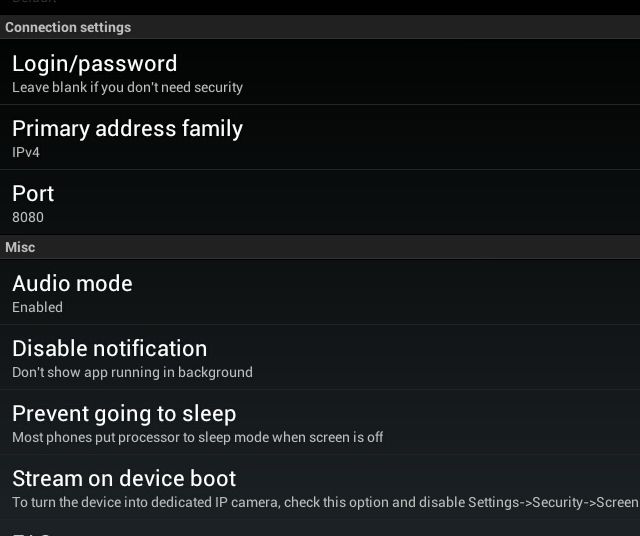

После установки FTPServer нужно выбрать ID, пароль и специальный порт (выше 1023) для доступа к смартфону через FTP. При запущенном на телефоне приложении вы сможете подключаться к аппарату по FTP через локальную сеть или через 3G. Можно также настроить перенаправление портов в вашем роутере, и устройство будет доступно и за пределами локальной сети.

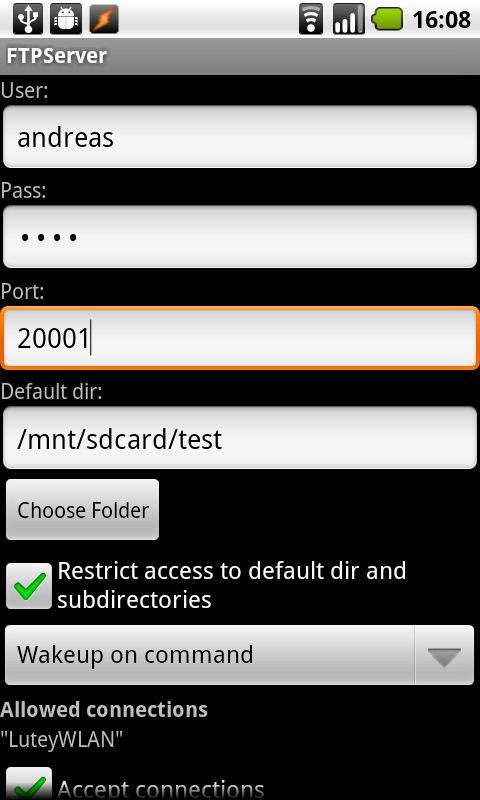
Установив FTP-соединение, можно, как обычно, записывать и считывать файлы либо, введя команду «SITE SHUTDOWN», удалённо выключить телефон: обычно такая возможность у «андроидных» FTP-серверов отсутствует.
5. IP Webcam
Наконец, приложение какой-нибудьIP Webcam позволяет превратить встроенную в ваш смартфон или планшет камеру в IP-камеру, способную транслировать картинку через интернет. Это довольно популярная функция, но программа IP Webcam примечательна тем, что она работает с устройствами под управлением Android начиная с версии 1.6! Иными словами, вы можете превратить в IP-камеру престарелый смартфон, который давно невозможно использовать по прямому назначению.
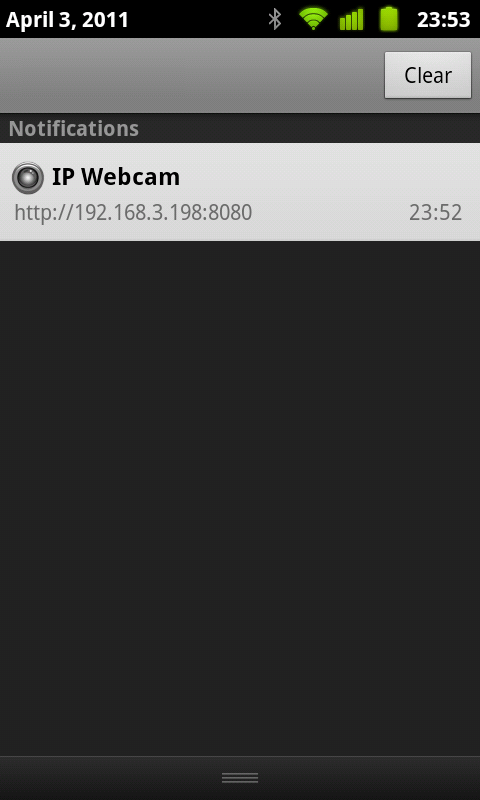
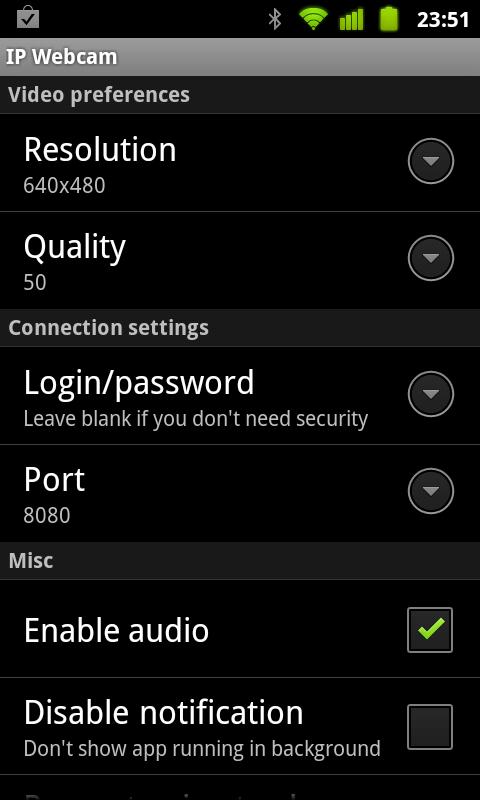
После запуска IP Webcam можно настроить фоновую работу, отключив переход процессора в спящий режим при выключении подсветки экрана. Если выбрать режим «Stream on device boot», то есть «Включить потоковое вещание при загрузке устройства», то вы получите полноценную автоматическую IP-видеокамеру.
Чтобы увидеть картинку, нужно ввести IP-адрес камеры. Веб-интерфейс IP Webcam предоставляет вам на выбор несколько вариантов использования, включая просмотр потока в медиаплеере, браузере, на другом устройстве Android, в Skype, запись потока и сохранение полноразмерных фотоснимков с автофокусом или без него.


Можно также дополнительно установить на ПК приложение для удалённого наблюдения — к примеру, уже давно ставшую бесплатной программу Webcam Watcher, которая без проблем работает на самых медленных компьютерах, и даже под управлением антикварной Windows 95!
Применений у этого и других подобных приложений масса: вы можете установить камеру наблюдения, чтобы присматривать за няней вашего ребёнка, следить за ситуацией вокруг вашего дома или за тем, что вытворяют ваши дети-подростки в ваше отсутствие (впрочем, в последнем случае, скорее всего, ничего не получится: уж подростки-то вашу камеру точно быстро обнаружат).
К оглавлению
Более 800 000 книг и аудиокниг! 📚
Получи 2 месяца Литрес Подписки в подарок и наслаждайся неограниченным чтением
ПОЛУЧИТЬ ПОДАРОКЧитайте также
Превращаем смартфон или планшет под управлением Android в сервер Олег Нечай
Превращаем смартфон или планшет под управлением Android в сервер Олег Нечай Опубликовано 16 октября 2013 Новые модели смартфонов и планшетов, а также версии операционной системы Android сменяют друг друга так быстро, что у многих любителей электронных
8 способов отменить «улучшения» сервисов Google Олег Нечай
8 способов отменить «улучшения» сервисов Google Олег Нечай Опубликовано 28 ноября 2013 Компания Google постоянно совершенствует свои многочисленные сервисы: Gmail образца 2013 года совершенно не похож на Gmail из 2008-го, а современные карты Google Maps имеют мало
8 элементарных способов сделать ваши файлы вечными Олег Нечай
8 элементарных способов сделать ваши файлы вечными Олег Нечай Опубликовано 25 ноября 2013 В наши дни компьютерные технологии сопровождают человека с самого начала жизни. Некоторые важные документы и данные сегодня существуют только в электронном
8 необычных способов использования камеры вашего смартфона Олег Нечай
8 необычных способов использования камеры вашего смартфона Олег Нечай Опубликовано 10 января 2014 Встроенную в смартфон или планшет камеру можно использовать не только для съёмки шедевров и отправки их в «Инстаграм». И даже не только для
7 способов зайти на заблокированные сайты с ПК, смартфона и планшета Олег Нечай
7 способов зайти на заблокированные сайты с ПК, смартфона и планшета Олег Нечай Опубликовано 14 марта 2014 13 марта 2014 года в полной мере заработал так называемый Закон против интернета, позволяющий компетентным органам во внесудебном порядке
Пять способов сетевого мошенничества и как их распознать Олег Нечай
Пять способов сетевого мошенничества и как их распознать Олег Нечай Опубликовано 27 мая 2013 Мошенничество как вид деятельности существовало и будет существовать всегда, пока на свете есть человек — поскольку оно эксплуатирует такие характерные
5 способов отследить ссылки на сайты в социальных сетях Олег Нечай
5 способов отследить ссылки на сайты в социальных сетях Олег Нечай Опубликовано 28 февраля 2014 Если вы владелец какого-то ресурса в интернете, то для вас не составит труда отследить, кто и как ссылается на ваш сайт в социальных сетях. Google Analytics и
Выбираем смартфон на основе Google Android Олег Нечай
Выбираем смартфон на основе Google Android Олег Нечай Опубликовано 19 января 2011 года По прогнозам экспертов, в обозримом будущем доля «гуглофонов» на рынке продолжит расти. Об этом свидетельствуют итоги выставки CES 2011, на которой подавляющее большинство
6 способов записать всё происходящее на экране Олег Нечай
6 способов записать всё происходящее на экране Олег Нечай Опубликовано 16 апреля 2014 Если вы хотите поделиться каким-то навыком или приёмами работы за компьютером, то лучший способ — наглядно показать, как это делается. А для этого нужно знать, как
7 способов персонализировать рабочий стол вашего «Мака» Олег Нечай
7 способов персонализировать рабочий стол вашего «Мака» Олег Нечай Опубликовано 20 февраля 2014 Обычно заменой иконок, установкой нестандартных тем рабочего стола и прочим подобным украшательством склонны заниматься пользователи Windows, но ничто
5 способов найти всё нужное на крупных веб-сервисах Олег Нечай
5 способов найти всё нужное на крупных веб-сервисах Олег Нечай Опубликовано 28 апреля 2014 На любом уважающем себя веб-сайте есть встроенная функция поиска, однако далеко не всегда с её помощью вы сможете найти именно то, что нужно. Вот несколько полезных приёмов «умного»
Шесть удобных способов использования голосового управления Олег Нечай
Шесть удобных способов использования голосового управления Олег Нечай Опубликовано 10 октября 2013 Голосовое управление электронными устройствами, ещё лет десять назад казавшееся фантастикой, сегодня доступно практически всем владельцам
Шесть лучших и абсолютно законных способов использования торрентов Олег Нечай
Шесть лучших и абсолютно законных способов использования торрентов Олег Нечай Опубликовано 08 октября 2013 У многих из нас торренты ассоциируются исключительно с загрузкой пиратских фильмов и музыки и с нелегальным файлообменом. Между тем у самой
Девять способов выжать максимум из нестабильного Wi-Fi-соединения Олег Нечай
Девять способов выжать максимум из нестабильного Wi-Fi-соединения Олег Нечай Опубликовано 19 июня 2013 Беспроводные локальные сети — один из самых популярных способов организации скоростного местного доступа в интернет. Сети Wi-Fi массово используют в
Десять простых способов ускорить дачный интернет Олег Нечай
Десять простых способов ускорить дачный интернет Олег Нечай Опубликовано 25 мая 2013 Май в России означает начало дачного сезона: некоторые из нас перебираются жить на дачу вплоть до первых осенних заморозков, другие выезжают за город в отпуск или
Пять простых способов зайти на заблокированные сайты Олег Нечай
Пять простых способов зайти на заблокированные сайты Олег Нечай Опубликовано 31 июля 2013 Первого августа 2013 года на территории России вступает в силу печально известный «Закон против интернета», позволяющий с подачи правообладателей и на